Outlook 2013 旧サーバー設定確認
プラン変更を行うタイミングによっては、こちらでご案内する設定確認作業が不要となります。
詳細は「プラン変更時のサーバー移転作業内容の変更について」をご覧ください。
プラン変更に伴いメールサーバーを移転する際に、Outlook 2013 で旧サーバーの送受信設定を確認する方法です。
CPI のサーバーにてメールを運用されているお客様は、運用切り替え時のメールの取りこぼしを防ぐために、こちらでご案内する方法にて旧サーバーの送受信設定をご確認いただき、必要に応じて設定を変更してください。
なお、「バージョンが異なる」などの理由により、実際の画面構成とご案内の内容が一致しない場合があります。その際は、ご利用のバージョンに応じた設定確認方法をご自身でお調べいただくか、ソフトウェアの提供元にお問い合わせください。
1
Outlook 2013 を起動し、ツールバーの【ファイル】をクリックします。
次に表示される【アカウント情報】画面で、【アカウント設定】>【アカウント設定(A)】をクリックします。
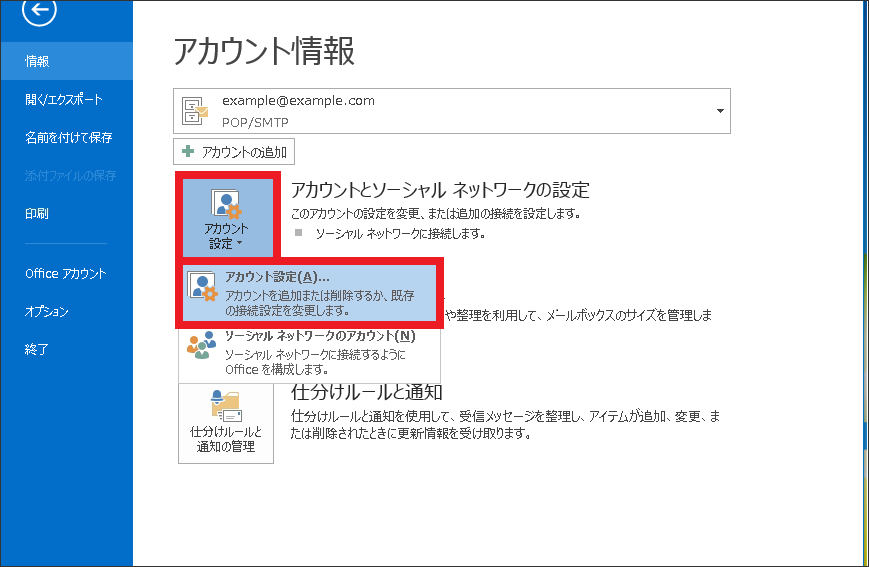
2
【アカウント設定】画面が表示されます。
【電子メール】タブをクリックし、設定確認を行うメールアドレスを選択してから【変更】をクリックします。
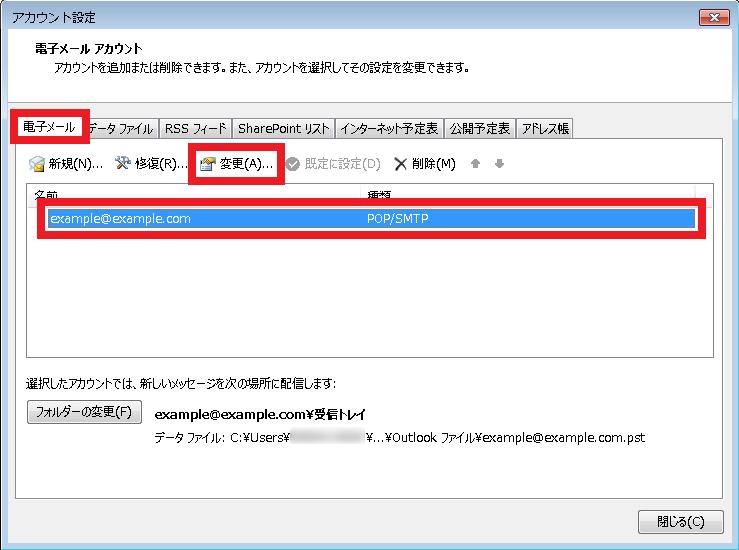
3
現在の設定内容が表示されます。
【受信メールサーバー】、【送信メールサーバー】を確認します。
ドメイン名で設定されている場合は旧サーバー(移転元サーバー)のメールサーバー名に変更して、 【次へ】をクリックします。
※その他の設定項目は変更不要です。
すでに旧メールサーバー名が入力されていた場合
本ご案内の作業は不要です。
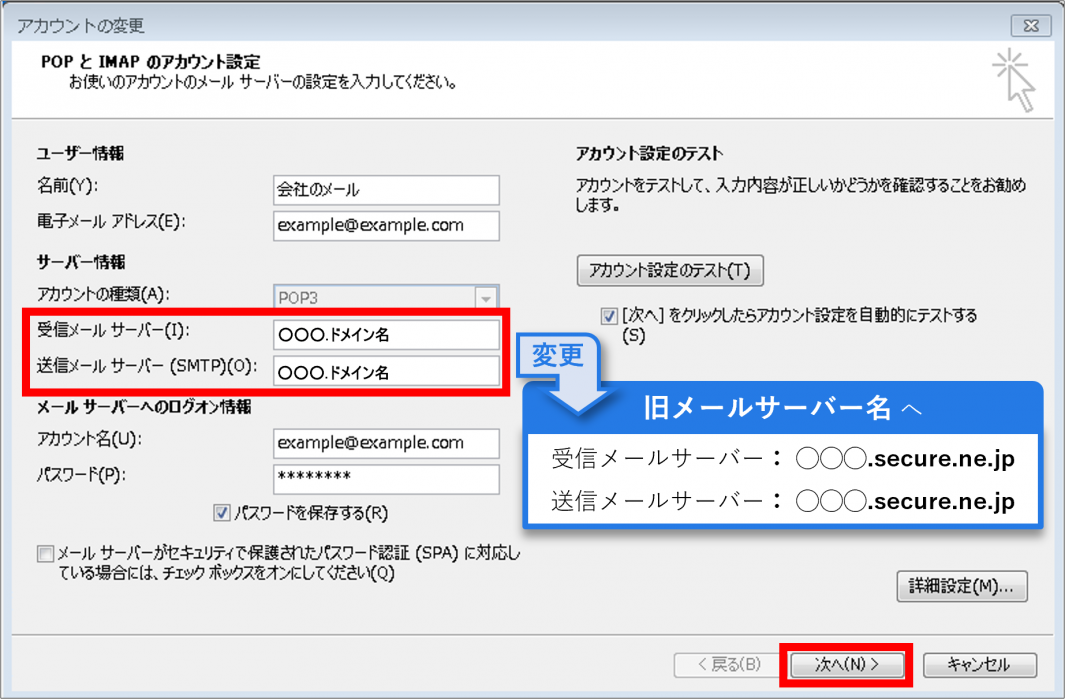
4
【完了】ボタンをクリックします。
メールの送受信が可能であれば、設定完了です。
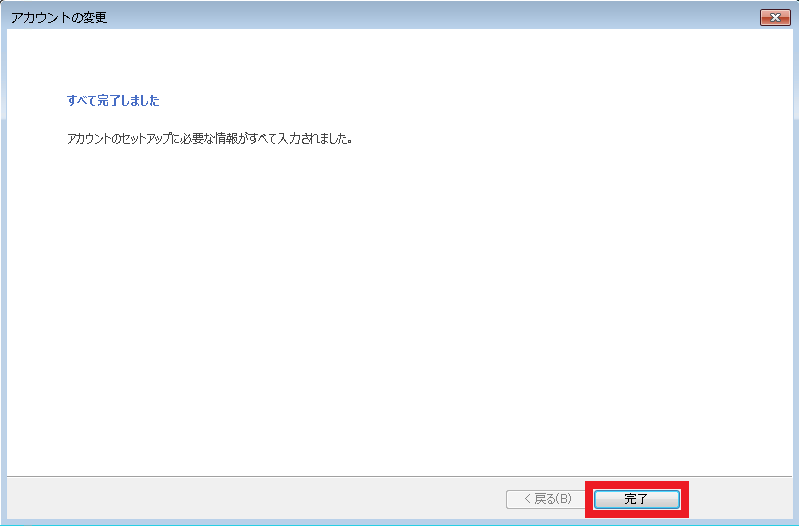
更新日 / 2024 年 6 月 3 日
